您是否需要安装另一个蓝牙适配器,但您无法摆脱旧的?如果是这样,在本指南中,我们将向您展示处理这种情况的步骤,以避免 Windows 10 出现问题。
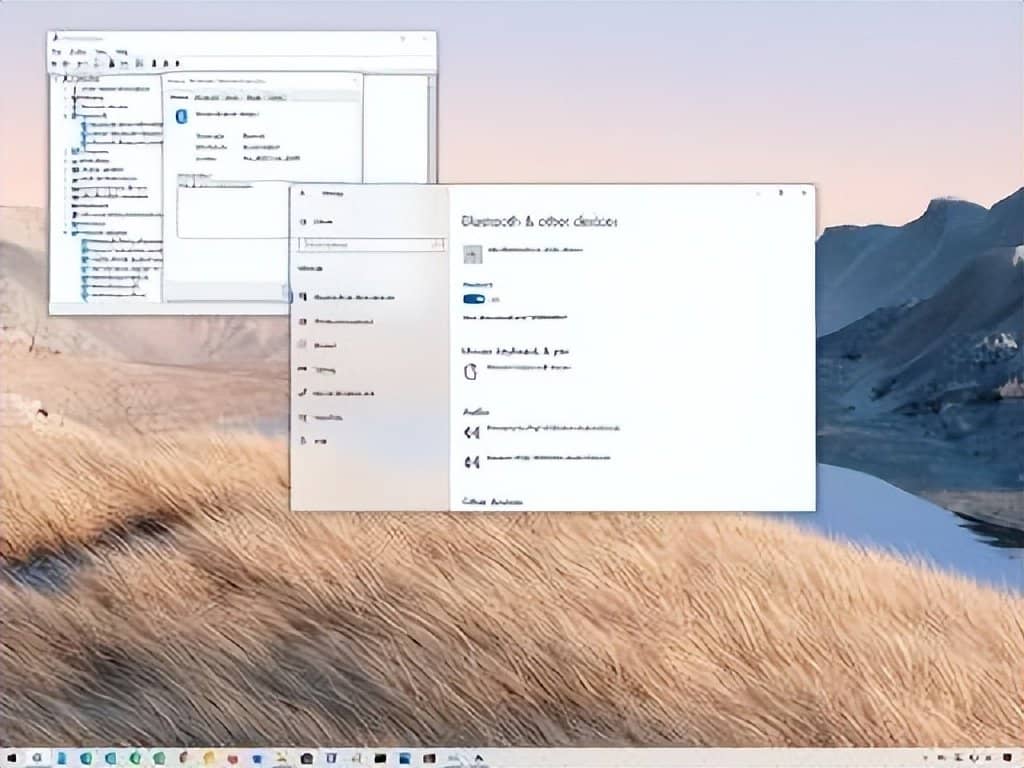
Windows 10 添加另一个蓝牙适配器 (图片来源:Windows Central)
蓝牙是一种无处不在的短距离无线技术,它允许兼容的外围设备(例如,鼠标、键盘、耳机和扬声器)无需电缆即可与计算机进行通信。它通常用作在手机、笔记本电脑和台式机等设备之间传输低速率数据的媒介。
通常,当您必须更换损坏的蓝牙适配器时,您只需将其卸下并安装新的替换件即可。但是,如果适配器恰好集成到无线网卡或主板上,即使它不起作用,Windows 10仍然可以看到它,这使得新适配器的安装成为一个挑战。原因是您只想为每个设备配备一个适配器。否则,您可能会遇到连接设备的稳定性问题。
在本 Windows 10 指南中,如果无法移除旧的无线电适配器,我们将引导您完成在计算机上安装第二个蓝牙适配器的步骤。
如何安装第二个蓝牙适配器
在 Windows 10 上,在安装新的蓝牙适配器之前,您必须先永久禁用旧适配器以避免冲突和其他问题。
为您推荐的视频...
禁用旧的蓝牙适配器
要在 Windows 10 上禁用有缺陷的蓝牙适配器,请使用以下步骤:
- 打开开始。
- 搜索设备管理器并单击顶部结果以打开应用程序。
- 展开蓝牙分支。
- 右键单击无线适配器并选择禁用设备选项。
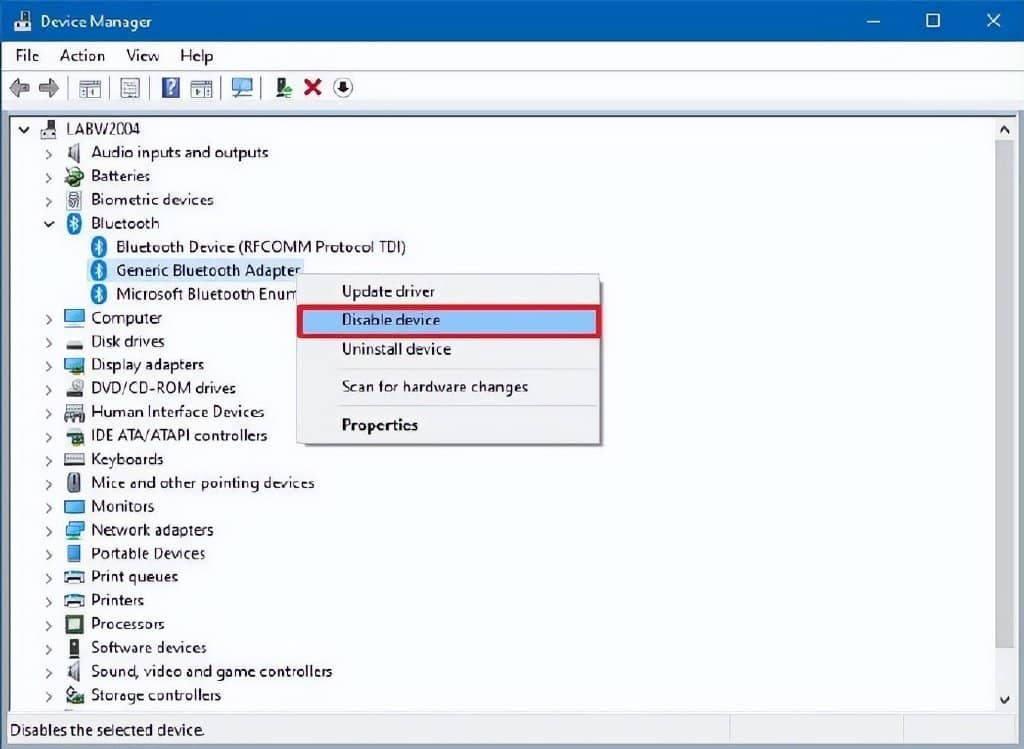
资料来源:Windows 中央(图片来源:来源:Windows Central)
- 单击是按钮。
完成这些步骤后,系统将不再与设备交互,从而防止新适配器出现问题。
如果您的蓝牙适配器需要更换,我们建议您使用 Techkey USB Mini 蓝牙 5.0 加密狗,因为其紧凑的设计和 USB 连接使其成为在任何运行 Windows 10 的笔记本电脑或台式机上添加可靠短距离无线连接的完美选择。该适配器使用蓝牙 5.0 EDR 技术,但与以前版本的标准兼容。
任何 PC 上的蓝牙
这个微型适配器允许您将蓝牙连接(具有向后兼容性支持)添加到任何 Windows 10 设备,而不会破坏您的钱包。
安装新的蓝牙适配器
要在 Windows 10 上安装新的蓝牙适配器,请使用以下步骤:
- 将新的蓝牙适配器连接到计算机上的空闲 USB 端口。
- 允许 Windows 10 自动检测并安装驱动程序。
完成这些步骤后,建议检查新的短程无线电是否已配置并正常工作。
检查新适配器
要确定蓝牙适配器是否被正确识别,请使用以下步骤:
- 打开设置。
- 点击设备。
- 点击蓝牙和其他设备。
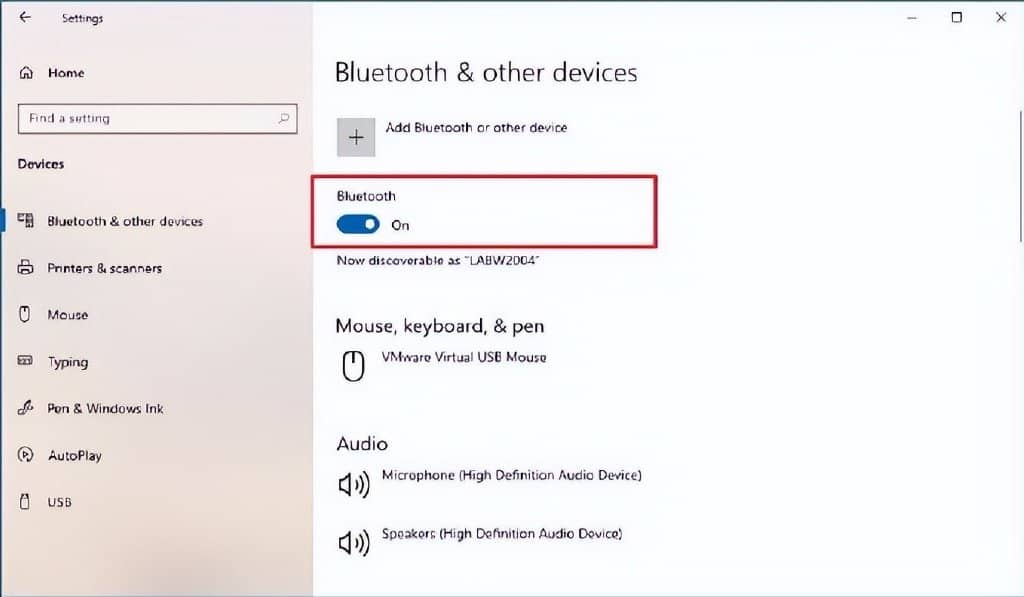
资料来源:Windows 中央(图片来源:来源:Windows Central)
- 确认蓝牙切换开关可用。
如果拨动开关可用,则设备已正确安装。否则,如果您只看到添加蓝牙或其他设备按钮,则添加短距离无线电适配器时出现问题。
手动安装驱动
在 Windows 10 上,设置蓝牙加密狗应该是一个即插即用的过程。但是,在某些情况下,您可能需要手动安装驱动程序。
始终建议您查看您的设备制造商支持网站以下载最新的驱动程序并使用其安装说明。但是,大多数制造商也会发布他们的驱动程序并通过 Windows 更新提供它们,从而使设置过程更加容易。
要使用 Windows 更新手动安装蓝牙驱动程序,请使用以下步骤:
- 打开设置。
- 点击更新和安全。
- 单击Windows 更新。
- 单击检查更新按钮(如果适用)。
- 单击查看可选更新选项。
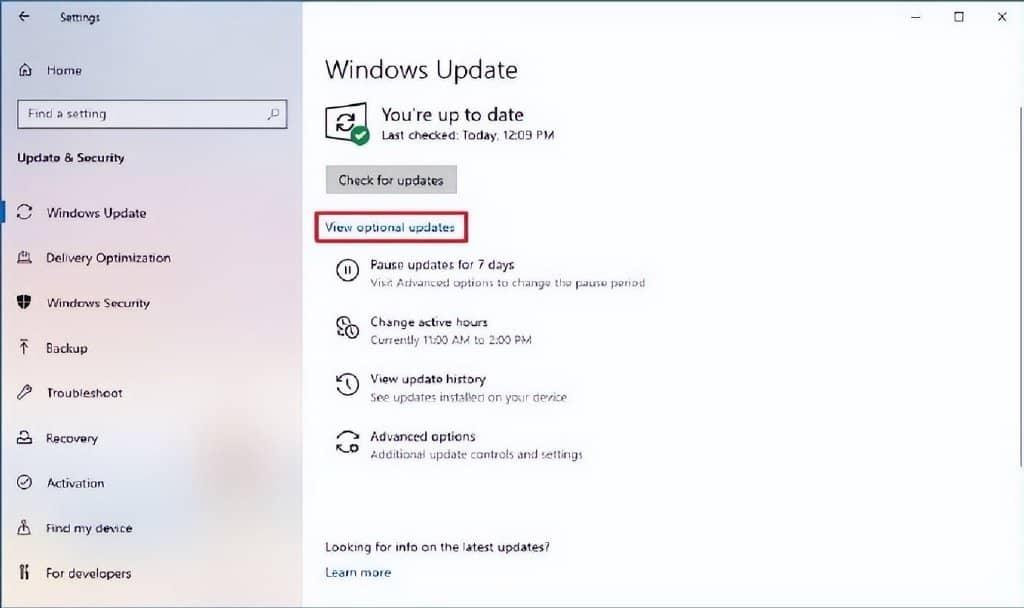
资料来源:Windows 中央(图片来源:来源:Windows Central)
- 单击驱动程序更新选项卡。
- 选择要更新的驱动程序。
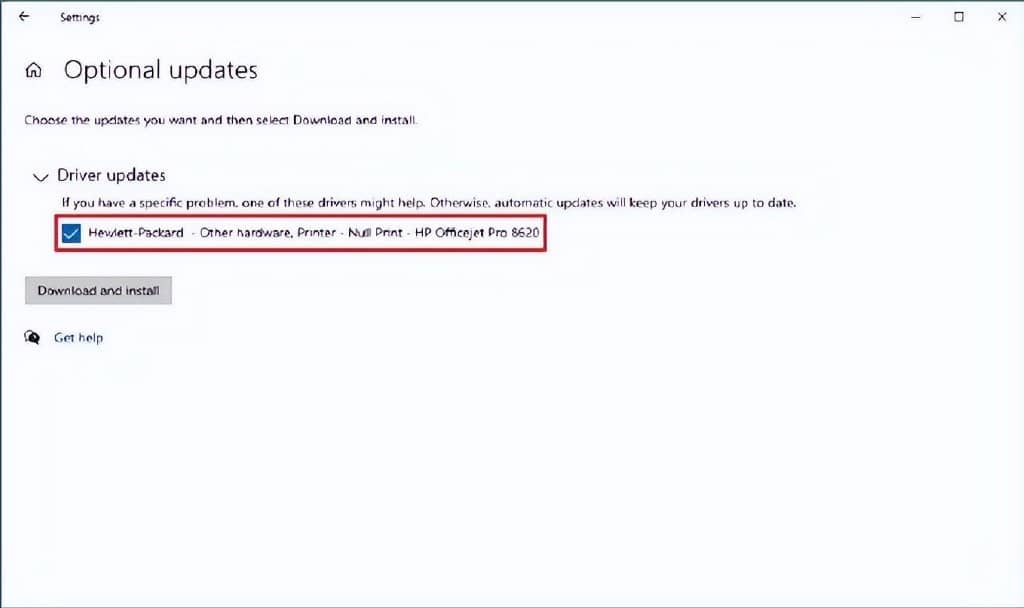
资料来源:Windows 中央(图片来源:来源:Windows Central)
- 单击下载并安装按钮。
完成这些步骤后,您应该能够毫无问题地将无线设备连接到您的计算机。

我们的选择
(在新标签中打开)Techkey USB 迷你蓝牙 5.0 EDR亚马逊 20 美元
任何 PC 上的蓝牙
这个微型适配器允许您将蓝牙连接(具有向后兼容性支持)添加到任何 Windows 10 设备,而不会破坏您的钱包。







